
В Windows 10 можете да зададете желаната настройка на политиката за охлаждане на системата за активно или пасивно охлаждане. Започвайки с Windows 8, устройствата с контролирана температура могат да бъдат контролирани от операционната система с помощта на специален драйвер.
Драйвер с възможности за пасивно охлаждане внедрява PassiveCooling. Драйвер с възможности за активно охлаждане прилага процедурата (ActiveCooling). В отговор на промените в използването на компютъра, операционната система извиква една (или евентуално и двете) от тези процедури, за да контролира динамично термичните нива в хардуерната платформа.
Активното охлаждане може да бъде по-лесно за изпълнение, но има няколко потенциални недостатъци. Добавянето на устройства за активно охлаждане (като вентилатори) може да увеличи разходите и размера на хардуерната платформа. Мощността, необходима за работа с активно охлаждащо устройство, може да намали живота на батерията.
Пасивното охлаждане е единственият режим на охлаждане, достъпен за много мобилни устройства. По-специално, преносимите компютърни платформи могат да имат затворени кутии и да работят на батерията. Тези платформи обикновено съдържат устройства, които могат да регулират производителността, за да намалят топлината. Тези устройства включват процесори, графични процесорни единици (GPU), зарядни устройства и подсветка на дисплея.
Можете да промените политиката за охлаждане на процесора в текущия си план за захранване. Има два начина да направите това..
За да промените политиката за охлаждане на системата за процесор в Windows 10,
Стъпка 1: Отворете разширените настройки на схемата за захранване, за това натиснете Win + R
Стъпка 2: В диалоговия прозорец "Run" въведете следната команда:
control.exe powercfg.cpl ,, 3
Стъпка 3: Опция за разгъване: Управление на захранването на процесора → Политика за охлаждане на системата.
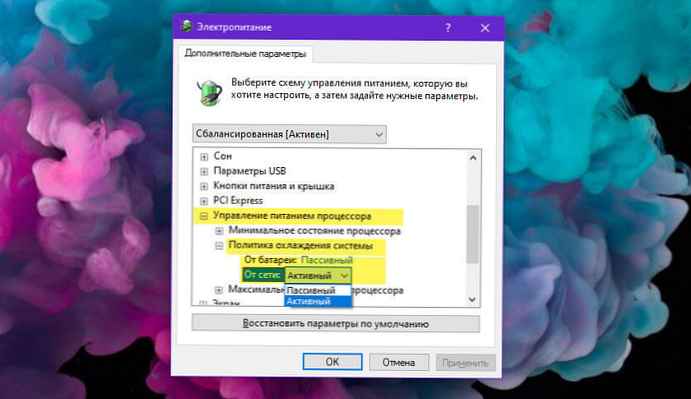
Стъпка 4: Изберете опция „От мрежата:“
Тук можете да изберете един от двата режима от падащия списък. "Актив" или "Пасивен".
Ако устройството ви има батерия, повторете същото за „От батерията:“.
всички!
Като алтернатива можете да използвате командния ред, който използва вградения powercfg инструмент.
PowerCfg - Това е вграден конзолен инструмент, който ви позволява да управлявате настройките на захранването, като използвате командния ред. Powercfg.exe присъства в Windows от Windows XP. Използвайки опциите, предоставени от това приложение, можете да управлявате различни настройки за захранване на операционната система.
Промяна на политиката за охлаждане на системата за процесор, използващ powercfg
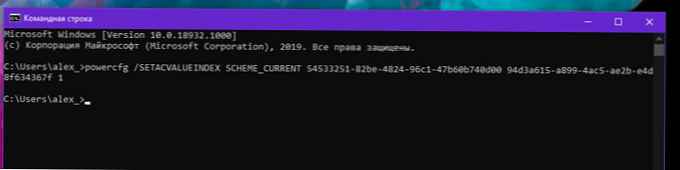
Отворете нов команден ред
За да инсталирате Пасивен режим на охлаждане "От мрежата", въведете следната команда:
powercfg / SETACVALUEINDEX SCHEME_CURRENT 54533251-82be-4824-96c1-47b60b740d00 94d3a615-a899-4ac5-ae2b-e4d8f634367f 0
За да инсталирате - Активен режим на охлаждане "От мрежата":
powercfg / SETACVALUEINDEX SCHEME_CURRENT 54533251-82be-4824-96c1-47b60b740d00 94d3a615-a899-4ac5-ae2b-e4d8f634367f 1
установят - Пасивен режим на охлаждане На батерията:
powercfg / SETDCVALUEINDEX SCHEME_CURRENT 54533251-82be-4824-96c1-47b60b740d00 94d3a615-a899-4ac5-ae2b-e4d8f634367f 0
установят - Активен режим на охлаждане На батерията:
powercfg / SETDCVALUEINDEX SCHEME_CURRENT 54533251-82be-4824-96c1-47b60b740d00 94d3a615-a899-4ac5-ae2b-e4d8f634367f 1
Това е всичко.











